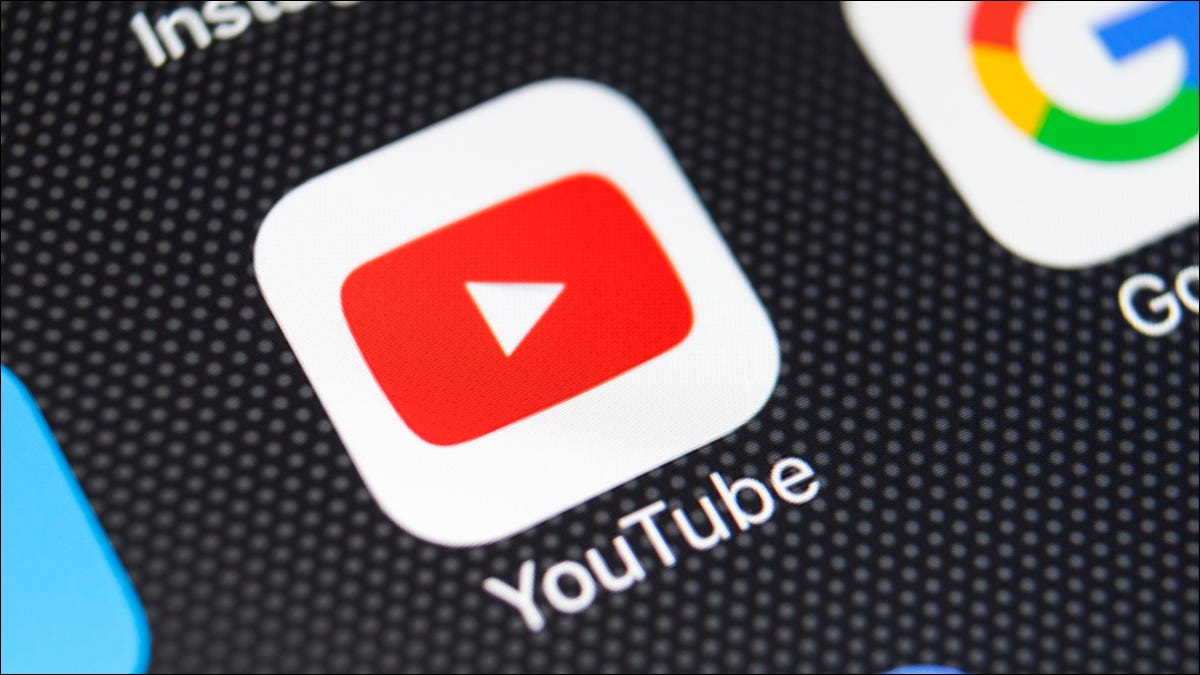
YouTube sur Android prend en charge l'image dans l'image depuis plusieurs années, mais l'application iPhone était à la traîne. Cela a finalement changé et vous pouvez désormais regarder YouTube dans une petite fenêtre flottante sur votre iPhone ou iPad également.
Ce fut un long voyage pour les appareils iOS et iPadOS d'obtenir l'image dans l'image pour YouTube. La fonctionnalité a commencé comme une expérience pour les abonnés Premium en août 2021. Quelques mois plus tard, l'expérience s'est terminée. En juillet 2022, Google a commencé à le déployer pour de vrai.
- Membres non Premium : Tout le monde aux États-Unis peut utiliser l'image dans l'image dans l'application YouTube, quel que soit s'ils ont un abonnement Premium ou non. PiP ne fonctionne qu'avec des vidéos non musicales.
- Membres Premium : les abonnés Premium dans toutes les régions du monde peuvent utiliser l'image dans l'image dans l'application YouTube pour les vidéos musicales et non musicales.
Le la première chose que nous devons faire est de nous assurer que votre iPhone ou iPad a “Démarrer PiP automatiquement” activé. Pour ce faire, ouvrez l'application Paramètres.

Ensuite, accédez à “Général .”

Maintenant, sélectionnez —vous l'avez deviné—“Picture in Picture.”

Assurez-vous “Démarrer PiP automatiquement” est activé.

Comment Utiliser l'image dans l'image
L'utilisation du mode image dans l'image est en fait très simple. La fonctionnalité est activée par défaut une fois que vous l'obtenez. Il vous suffit donc de regarder une vidéo et de balayer l'écran vers le haut pour rentrer chez vous. La vidéo se réduira à un mini-lecteur flottant.

C'est vraiment aussi facile que ça. Vous pouvez déplacer le mini-lecteur sur l'écran, appuyez sur le “X” pour la fermer ou revenir à la vidéo dans l'application YouTube.

Si vous souhaitez vérifier que l'incrustation d'image est activée ou désactivée, vous pouvez le faire dans les paramètres YouTube sous Général > Image dans l'image et activez-la ou désactivez-la.

C'est tout il y en a ! Picture-in-Picture est une fonctionnalité intéressante à avoir sur un téléphone ou une tablette. Maintenant, vous profitez de YouTube sur votre appareil Apple tout en pouvant faire d'autres choses en même temps.
CONNEXE : Comment utiliser l'image dans l'image sur iPhone< /strong>
LIRE SUIVANT
- › Test du Razer Kaira Pro pour PlayStation : audio robuste, micro de qualité inférieure
- &rsaquo ; Il est temps d'arrêter le double démarrage Linux et Windows
- › 10 fonctionnalités cachées de Windows 10 que vous devriez utiliser
- › 7 fonctionnalités Roku que vous devriez utiliser
- &rsaquo ; 10 fonctionnalités du thermostat intelligent que vous devriez utiliser
- &rsaquo ; 1MORE Evo True Wireless Review : un excellent son pour le prix

